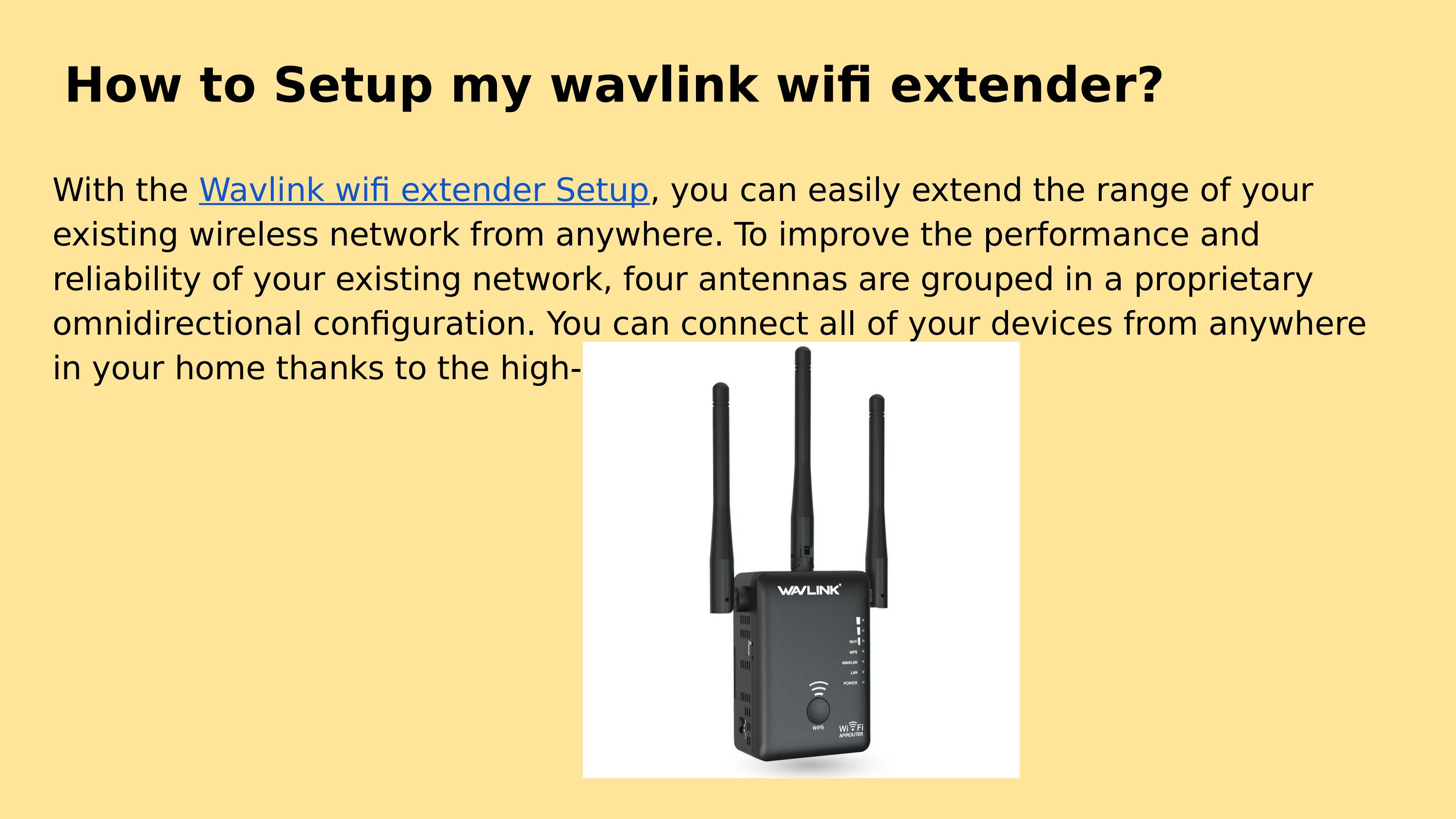ಪರಿವಿಡಿ
Wavlink ವೈರ್ಲೆಸ್ ರೂಟರ್, ರಿಪೀಟರ್, ರೇಂಜ್ ಎಕ್ಸ್ಟೆಂಡರ್, ಸ್ವಿಚರ್ಗಳು ಮತ್ತು ಹೆಚ್ಚಿನವುಗಳನ್ನು ಒಳಗೊಂಡಂತೆ ನೆಟ್ವರ್ಕಿಂಗ್ ಐಟಂಗಳ ಶ್ರೇಣಿಯನ್ನು ಹೊಂದಿದೆ. ನಿಮ್ಮ ವೈರ್ಲೆಸ್ ನೆಟ್ವರ್ಕ್ ಸಿಗ್ನಲ್ ಅನ್ನು ವಿಸ್ತರಿಸಲು ಮತ್ತು ಬಲಪಡಿಸಲು wavlink ವಿಸ್ತರಣೆಗಳು ಸೂಕ್ತವಾಗಿವೆ. ಇದು ಬಹುಪಾಲು ರೂಟರ್ಗಳು ಮತ್ತು ಮೋಡೆಮ್ಗಳೊಂದಿಗೆ ಹೊಂದಿಕೊಳ್ಳುತ್ತದೆ.
ಈ ಲೇಖನವು wavlink ವೈಫೈ ಶ್ರೇಣಿಯ ರೂಟರ್ಗಳು, ಪುನರಾವರ್ತಕಗಳು ಅಥವಾ ವಿಸ್ತರಣೆಗಳನ್ನು ಹೊಂದಿಸಲು ವಿಭಿನ್ನ ವಿಧಾನಗಳನ್ನು ವಿವರಿಸುತ್ತದೆ. ಹೆಚ್ಚುವರಿಯಾಗಿ, ವಾವ್ಲಿಂಕ್ ವಿಸ್ತರಣೆಗಳನ್ನು ಆಯ್ಕೆ ಮಾಡುವುದು ಏಕೆ ಉತ್ತಮ ಆಯ್ಕೆಯಾಗಿದೆ ಎಂಬುದನ್ನು ನಾವು ಹೈಲೈಟ್ ಮಾಡಿದ್ದೇವೆ.
ಸಹ ನೋಡಿ: Wii ಅನ್ನು WiFi ಗೆ ಹೇಗೆ ಸಂಪರ್ಕಿಸುವುದುWavlink Range Extender ಎಂದರೇನು?
Wavlink ಶ್ರೇಣಿಯ ವಿಸ್ತರಣೆಗಳು ನಿಮ್ಮ ಇಂಟರ್ನೆಟ್ ಸಂಪರ್ಕದ ಡೆಡ್ ಝೋನ್ಗಳನ್ನು ತೆಗೆದುಹಾಕಲು ಅತ್ಯುತ್ತಮ ಆಯ್ಕೆಯಾಗಿದೆ. ಹೆಚ್ಚುವರಿಯಾಗಿ, wavlink ವ್ಯಾಪ್ತಿಯ ವಿಸ್ತರಣೆಯನ್ನು ಸಂಪರ್ಕಿಸುವ ಮೂಲಕ ನಿಮ್ಮ ರೂಟರ್ನ ವೈ-ಫೈ ಕವರೇಜ್ ಅನ್ನು ನೀವು ವಿಸ್ತರಿಸಬಹುದು.
ಇದು ಡ್ಯುಯಲ್-ಬ್ಯಾಂಡ್ ಸಾಧನವಾಗಿದ್ದು, ಇದು 20 ಸಾಧನಗಳನ್ನು ಏಕಕಾಲದಲ್ಲಿ ಸಂಪರ್ಕಿಸಲು ನಿಮಗೆ ಅನುಮತಿಸುತ್ತದೆ, ಇದು wi-fi ಸಂಕೇತಗಳನ್ನು ನೀಡುತ್ತದೆ. 1200mps ವೇಗದಲ್ಲಿ.
ವೈಫೈ ಎಕ್ಸ್ಟೆಂಡರ್ಗಳನ್ನು ಹೊಂದಿಸಲು 4 ವಿಧಾನಗಳು
ನೀವು ಇತ್ತೀಚೆಗೆ wavlink ಶ್ರೇಣಿಯ ವಿಸ್ತರಣೆ ಅಥವಾ ಪುನರಾವರ್ತಕವನ್ನು ಖರೀದಿಸಿದ್ದರೆ, ನೀವು ಖಂಡಿತವಾಗಿಯೂ ಉತ್ತಮ ಆಯ್ಕೆಯನ್ನು ಮಾಡಿದ್ದೀರಿ. ವೈಫೈ ವಿಸ್ತರಣೆಗಳನ್ನು ಹೊಂದಿಸುವ ಪ್ರಕ್ರಿಯೆಯು ಸುಲಭವಾಗಿದೆ. Wavlink ರೂಟರ್, ರಿಪೀಟರ್ ಮತ್ತು ರೇಂಜ್ ಎಕ್ಸ್ಟೆಂಡರ್ ಅನ್ನು ಹೊಂದಿಸಲು ವಿಭಿನ್ನ ವಿಧಾನಗಳನ್ನು ಅನ್ವೇಷಿಸಲು ಓದಿ.
WPS ಬಟನ್ ಮೂಲಕ ಸೆಟಪ್ ಮಾಡಿ
ಈ ಹಂತಗಳನ್ನು ನೋಡಿ:
- ತಿರುಗಿ Wavlink ಶ್ರೇಣಿಯ ವಿಸ್ತರಣೆಯಲ್ಲಿ
- ವಿಸ್ತರಣೆಯನ್ನು ಹೋಮ್ ನೆಟ್ವರ್ಕ್ಗೆ ಹತ್ತಿರ ಇರಿಸಿ
ನೀವು ರೇಂಜ್ ಎಕ್ಸ್ಟೆಂಡರ್ ಅನ್ನು ಹೊಂದಿಸುವ ಸ್ಥಳದಲ್ಲಿ ಯಾವುದೇ ಎಲೆಕ್ಟ್ರಾನಿಕ್ ಇಲ್ಲ ಎಂದು ಖಚಿತಪಡಿಸಿಕೊಳ್ಳಿಟಿವಿ, ಕಾಫಿ ಮೇಕರ್, ಮೈಕ್ರೋವೇವ್, ರೆಫ್ರಿಜರೇಟರ್, ಪ್ರಿಂಟರ್, ಇತ್ಯಾದಿಗಳಂತಹ ಅದರ ಸುತ್ತಮುತ್ತಲಿನ ಸಾಧನಗಳು ನಿಮ್ಮ ವೈಫೈ ರೂಟರ್ನಲ್ಲಿನ WPS ಬಟನ್ ಸಹ
ಮಾಡೆಲ್ ಅನ್ನು ಅವಲಂಬಿಸಿ wavlink ರೌಟರ್ಗಳು ಮತ್ತು ವಿಸ್ತರಣೆಗಳು, ಕೆಲವು ಹಸಿರು ಬದಲಿಗೆ ನೀಲಿ LED ಅನ್ನು ಸೂಚಿಸುತ್ತವೆ.
ಹಸ್ತಚಾಲಿತ ಹಂತಗಳ ಮೂಲಕ ಸೆಟಪ್ ಮಾಡಿ
- ವಿಸ್ತರಣೆಯನ್ನು ಪವರ್ ಸಾಕೆಟ್ಗೆ ಪ್ಲಗ್ ಮಾಡಿ
- ಒಮ್ಮೆ ಪವರ್ LED ವ್ಯಾಪ್ತಿಯ ವಿಸ್ತರಣೆಯನ್ನು ಆನ್ ಮಾಡುತ್ತದೆ
- ಯಾವುದೇ ಸ್ಮಾರ್ಟ್ ಸಾಧನವನ್ನು ತೆರೆಯಿರಿ (ಅಂದರೆ, ಮೊಬೈಲ್ ಫೋನ್, ಟ್ಯಾಬ್ಲೆಟ್, ಕಂಪ್ಯೂಟರ್, ಇತ್ಯಾದಿ.)
- ನಿಮ್ಮ ಸ್ಮಾರ್ಟ್ ಸಾಧನದಲ್ಲಿನ ಸೆಟ್ಟಿಂಗ್ಗಳಿಗೆ ನ್ಯಾವಿಗೇಟ್ ಮಾಡಿ ಮತ್ತು ವೈಫೈ ಸೆಟ್ಟಿಂಗ್ಗಳಿಗೆ ಹೋಗಿ<8
- “Wavlink-Extender Setup_Ext” ಹೆಸರಿನ ಸಂಪರ್ಕವನ್ನು ಟ್ಯಾಪ್ ಮಾಡಿ.
- ಸಂಪರ್ಕಿಸಿದ ನಂತರ, ನಿಮ್ಮ ಮೊಬೈಲ್ನಲ್ಲಿ ವೆಬ್ ಬ್ರೌಸರ್ ಅನ್ನು ಪ್ರಾರಂಭಿಸಿ
- ap ವಿಳಾಸವನ್ನು ನಮೂದಿಸಿ. ಲಿಂಕ್ ಬಾರ್ನಲ್ಲಿ ಹೊಂದಿಸಿ
- ರೇಂಜ್ ಎಕ್ಸ್ಟೆಂಡರ್ಗಾಗಿ ಹೊಸ ಸೆಟಪ್ ಪುಟವು ತೆರೆಯುತ್ತದೆ
- ಸೆಟಪ್ ಮಾಡಲು s ಹಂತ-ಹಂತದ ಸೂಚನೆಗಳನ್ನು ನೋಡಿ ವಿಸ್ತರಣೆ ಇದು ನಿಮ್ಮ ಹೋಮ್ ಮೋಡೆಮ್ಗೆ ಹತ್ತಿರದಲ್ಲಿದೆ ಎಂದು ಖಚಿತಪಡಿಸಿಕೊಳ್ಳಿ. ನಂತರ, ನಿಮ್ಮ ಸಾಧನದಿಂದ ಸೆಟ್ಟಿಂಗ್ಗಳನ್ನು ತೆರೆಯಿರಿ ಮತ್ತು ನೆಟ್ವರ್ಕ್ಗೆ ಸಂಪರ್ಕಪಡಿಸಿ “Wavlink-AC” ಅಥವಾ “Wavlink-N.”
ಈಗ, ವೆಬ್ ಬ್ರೌಸರ್ಗೆ ಹೋಗಿ ಮತ್ತು ವಿಳಾಸ ಪಟ್ಟಿಯಲ್ಲಿ 192.168.10.1. ಅಥವಾ wifi.wavlink.com ಟೈಪ್ ಮಾಡಿ ಮತ್ತು ಸೆಟಪ್ನಲ್ಲಿ ನಿರ್ವಾಹಕ ಬಳಕೆದಾರ ಹೆಸರನ್ನು ನಮೂದಿಸಿpage.
ಸೆಟಪ್ ಸಿಸ್ಟಮ್ ನಿಮ್ಮ ಸಮಯ ವಲಯವನ್ನು ಆಯ್ಕೆ ಮಾಡಲು ಮತ್ತು ಸಿಸ್ಟಮ್ ಪಾಸ್ವರ್ಡ್ ಮಾಡಲು ನಿಮ್ಮನ್ನು ಕೇಳುತ್ತದೆ. ಮುಂದೆ, ಹೊಸ ನೆಟ್ವರ್ಕ್ ಮತ್ತು ಪಾಸ್ವರ್ಡ್ ರಚಿಸಲು ಪ್ರವೇಶ ಬಿಂದು ಅಥವಾ LAN ಸೇತುವೆ ಆಯ್ಕೆಮಾಡಿ ಮತ್ತು “ಅನ್ವಯಿಸು.”
ಕೊನೆಯದಾಗಿ, ನಿಮ್ಮ ಸಂಪರ್ಕ ಎತರ್ನೆಟ್ ಕೇಬಲ್ ಮೂಲಕ ರೇಂಜ್ ಎಕ್ಸ್ಟೆಂಡರ್ಗೆ ರೂಟರ್.
ಈಥರ್ನೆಟ್ ಕೇಬಲ್ನೊಂದಿಗೆ ಸೆಟಪ್ ಮಾಡಿ
ಈಥರ್ನೆಟ್ ಕೇಬಲ್ ಮೂಲಕ ನಿಮ್ಮ ಎಕ್ಸ್ಟೆಂಡರ್ಗಳು ಅಥವಾ ರಿಪೀಟರ್ಗಳನ್ನು ಹೊಂದಿಸಲು, ನೀವು ವೈರ್ಲೆಸ್ ಹೊಂದಿರಬೇಕು ಬೇರೆ ಹೆಸರಿನ ನೆಟ್ವರ್ಕ್ (SSID). ಹೆಚ್ಚುವರಿಯಾಗಿ, ನಿಮಗೆ ಡೆಸ್ಕ್ಟಾಪ್ ಸಾಧನ (ಲ್ಯಾಪ್ಟಾಪ್ ಅಥವಾ ಕಂಪ್ಯೂಟರ್), ಎಕ್ಸ್ಟೆಂಡರ್ ಮತ್ತು 3-ಮೀಟರ್ ಈಥರ್ನೆಟ್ ಕೇಬಲ್ ಅಗತ್ಯವಿರುತ್ತದೆ.
ಹಂತ # 01 ವಿಸ್ತರಣೆಯನ್ನು ವಿದ್ಯುತ್ ಮೂಲಕ್ಕೆ ಸಂಪರ್ಕಪಡಿಸಿ
ಹಂತ # 02 ಎತರ್ನೆಟ್ ಕೇಬಲ್ ಅನ್ನು ಎಕ್ಸ್ಟೆಂಡರ್ನ LAN ಪೋರ್ಟ್ಗೆ ಪ್ಲಗ್ ಮಾಡಿ
ಹಂತ # 03 ಈಥರ್ನೆಟ್ ಕೇಬಲ್ನ ಇನ್ನೊಂದು ತುದಿಯನ್ನು ಡೆಸ್ಕ್ಟಾಪ್ ಸಾಧನಕ್ಕೆ ಪ್ಲಗ್ ಮಾಡಿ
ಹಂತ # 04 ನಿಮ್ಮ ಕಂಪ್ಯೂಟರ್ನಲ್ಲಿ ವೈರ್ಲೆಸ್ ಸಾಮರ್ಥ್ಯವನ್ನು ನಿಷ್ಕ್ರಿಯಗೊಳಿಸಿ
ಹಂತ # 05 ವೆಬ್ ಬ್ರೌಸರ್ ತೆರೆಯಿರಿ ಮತ್ತು ಲಿಂಕ್ ಅನ್ನು ನಮೂದಿಸಿ “ 192.168. 10.1. ಅಥವಾ wifi.wavlink.com ” ವಿಳಾಸ ಪಟ್ಟಿಯಲ್ಲಿ.
ಹಂತ # 06 ಸಮುದಾಯ ವಿಭಾಗದಲ್ಲಿ ಪುಟದ ಸೂಚನೆಗಳನ್ನು ಅನುಸರಿಸಿ.
Wavlink Range Extenders ಅನ್ನು ಏಕೆ ಆರಿಸಬೇಕು?
ವಿಸ್ತರಣೆಗಳು ಒಂದು ನಿರ್ದಿಷ್ಟ ಪ್ರದೇಶ ಮತ್ತು ಇಂಟರ್ನೆಟ್ ರೂಟರ್ ನಡುವೆ wi-fi ವ್ಯಾಪ್ತಿಯನ್ನು ಹೆಚ್ಚಿಸುವ ಉತ್ತಮ ಗುಣಮಟ್ಟದ ಸಾಧನಗಳಾಗಿವೆ. ಪ್ರಮಾಣಿತ ನೆಟ್ವರ್ಕ್ ಮೂಲಕ ಬಳಕೆದಾರರು ಸಾಮಾನ್ಯವಾಗಿ ಸೀಮಿತ ಮತ್ತು ದುರ್ಬಲ ವೈ-ಫೈ ಸಿಗ್ನಲ್ಗಳನ್ನು ಅನುಭವಿಸುತ್ತಾರೆ. ವೇವ್ಲಿಂಕ್ ಶ್ರೇಣಿಯ ವಿಸ್ತರಣೆಯು ಸತ್ತವರನ್ನು ಕಡಿಮೆ ಮಾಡುತ್ತದೆವಲಯಗಳು ಮತ್ತು ಅಡೆತಡೆಗಳು, ಬಲವಾದ ವೈ-ಫೈ ಸಿಗ್ನಲ್ ಅನ್ನು ಒದಗಿಸುತ್ತವೆ.
wavlink ಶ್ರೇಣಿಯ ವಿಸ್ತರಣೆಗಳನ್ನು ಆಯ್ಕೆಮಾಡಲು ಕೆಲವು ಕಾರಣಗಳು ಇಲ್ಲಿವೆ.
ಬಲವಾದ ಮತ್ತು ವಿಶಾಲವಾದ Wi-Fi ವ್ಯಾಪ್ತಿ
wi- ನಿಮ್ಮ ಅಸ್ತಿತ್ವದಲ್ಲಿರುವ ವೈರ್ಲೆಸ್ ನೆಟ್ವರ್ಕ್ನ ಸಿಗ್ನಲ್ ಅನ್ನು ವಿಸ್ತರಿಸಲು ನೀವು ಬಯಸಿದರೆ fi ರೇಂಜ್ ಎಕ್ಸ್ಟೆಂಡರ್ ಪ್ರಬಲ ಸಾಧನವಾಗಿದೆ. ಇದು ನಿಮ್ಮ ವೈ-ಫೈ ನೆಟ್ವರ್ಕ್ನ ವ್ಯಾಪ್ತಿಯನ್ನು ವಿಸ್ತರಿಸುತ್ತದೆ.
ಸಹ ನೋಡಿ: 2023 ರಲ್ಲಿ 5 ಅತ್ಯುತ್ತಮ ವೈಫೈ ಡೆಡ್ಬೋಲ್ಟ್: ಟಾಪ್ ವೈ-ಫೈ ಸ್ಮಾರ್ಟ್ ಲಾಕ್ ಸಿಸ್ಟಂಗಳುಅಸ್ತಿತ್ವದಲ್ಲಿರುವ ರೂಟರ್ನ ಮರುಬಳಕೆ
ವೈ-ಫೈ ರೇಂಜ್ ಎಕ್ಸ್ಟೆಂಡರ್ ಅಥವಾ ರಿಪೀಟರ್ ಅನ್ನು ಬಳಸಲು ಮತ್ತೊಂದು ಉತ್ತಮ ಕಾರಣವೆಂದರೆ ಅದು ನಿಮಗೆ ಹೆಚ್ಚಿನದನ್ನು ಮಾಡಲು ಅನುಮತಿಸುತ್ತದೆ ನಿಮ್ಮ ಅಸ್ತಿತ್ವದಲ್ಲಿರುವ ನೆಟ್ವರ್ಕ್ ರೂಟರ್. ನೀವು ಬಿಗಿಯಾದ ಬಜೆಟ್ ಹೊಂದಿದ್ದರೆ ಅಥವಾ ಹೊಸ ರೂಟರ್ ಅನ್ನು ಸ್ಥಾಪಿಸುವ ಪ್ರಯಾಸಕರ ಕೆಲಸವನ್ನು ತಪ್ಪಿಸಲು ಬಯಸಿದರೆ, ವಿಸ್ತರಣೆ ಅಥವಾ ಪುನರಾವರ್ತಕವನ್ನು ಸ್ಥಾಪಿಸುವುದು ಸೂಕ್ತ ಆಯ್ಕೆಯಾಗಿದೆ.
ಬಹು ಸಾಧನಗಳಿಗೆ ಸಂಪರ್ಕ
ಬಳಸುವ ಪ್ರಮಾಣಿತ ಅನಾನುಕೂಲತೆ ಹಂಚಿದ ನೆಟ್ವರ್ಕ್ಗೆ ಹೊಸ ಸಾಧನವು ಸಂಪರ್ಕಗೊಂಡಾಗಲೆಲ್ಲಾ ಇಂಟರ್ನೆಟ್ ಸಿಗ್ನಲ್ನ ಕಳಪೆ ಬ್ಯಾಂಡ್ವಿಡ್ತ್ ಆಗಿದೆ. ಉದಾಹರಣೆಗೆ, ಒಬ್ಬ ಬಳಕೆದಾರರು ಆನ್ಲೈನ್ನಲ್ಲಿ 3D ಚಲನಚಿತ್ರವನ್ನು ಸ್ಟ್ರೀಮ್ ಮಾಡುತ್ತಿದ್ದರೆ, ಅದೇ ನೆಟ್ವರ್ಕ್ಗೆ ಸಂಪರ್ಕಗೊಂಡಿರುವ ಇತರ ಬಳಕೆದಾರರು ಒಂದೇ ವೆಬ್ಪುಟವನ್ನು ಲೋಡ್ ಮಾಡಲು ಸಹ ದುರ್ಬಲ ನೆಟ್ವರ್ಕ್ ಅನ್ನು ಎದುರಿಸುತ್ತಾರೆ. ನೀವು ಶ್ರೇಣಿಯ ವಿಸ್ತರಣೆಯೊಂದಿಗೆ ಒಂದೇ ನೆಟ್ವರ್ಕ್ಗೆ 20 ಸಾಧನಗಳನ್ನು ಸಂಪರ್ಕಿಸಬಹುದು.
ತೀರ್ಮಾನ
Wavlink ಶಕ್ತಿಯುತ ನೆಟ್ವರ್ಕಿಂಗ್ ಉತ್ಪನ್ನಗಳ ಉನ್ನತ ಗುಣಮಟ್ಟದ ತಯಾರಕರಲ್ಲಿ ಒಂದಾಗಿದೆ. Wavlink ವಿನ್ಯಾಸಗೊಳಿಸಿದ ರೂಟರ್ಗಳು, ವಿಸ್ತರಣೆಗಳು ಮತ್ತು ಪುನರಾವರ್ತಕಗಳು ನಿಮ್ಮ ಇಂಟರ್ನೆಟ್ ಸಂಪರ್ಕವನ್ನು ಸುಲಭವಾಗಿ ವಿಸ್ತರಿಸಬಹುದು.
ಈ ಲೇಖನವು ನಿಮ್ಮ ವೈಫೈ ನೆಟ್ವರ್ಕ್ಗೆ wavlink ವಿಸ್ತರಣೆಗಳನ್ನು ಸ್ಥಾಪಿಸಲು ಸಹಾಯಕವಾದ ವಿಧಾನಗಳನ್ನು ವಿವರಿಸಿದೆ.
FAQs
Q1; ಏಕೆ ಆಗಿದೆWavlink Ivanti ಜೊತೆ ಸಂಬಂಧವಿಲ್ಲವೇ?
Wavlink ವಿನ್ಸ್ಟಾರ್ಸ್ ಟೆಕ್ನಾಲಜಿ ಲಿಮಿಟೆಡ್ನ ಟ್ರೇಡ್ಮಾರ್ಕ್ ಅಡಿಯಲ್ಲಿ ನೋಂದಾಯಿಸಲಾದ IT-ಕೇಂದ್ರಿತ ಟೆಕ್ ಬ್ರ್ಯಾಂಡ್ ಆಗಿದೆ. Wavlink Ivanti ಜೊತೆಗೆ ಸಂಬಂಧ ಹೊಂದಿಲ್ಲ. ಇದು ನೆಟ್ವರ್ಕಿಂಗ್ ಸಾಧನ ತಯಾರಕರಾದ ವೇವ್ಲಿಂಕ್ನೊಂದಿಗೆ ಹೆಚ್ಚಾಗಿ ಗೊಂದಲಕ್ಕೊಳಗಾಗುತ್ತದೆ. ವೇವ್ಲಿಂಕ್ ಇವಂತಿಗೆ ಸಂಬಂಧಿಸಿದೆ.
Q2; WPS ಬಟನ್ ಸೆಟಪ್ ಪ್ರಕ್ರಿಯೆಯು ವಿಫಲವಾದರೆ ಏನು?
ಅಪರೂಪದ ಸಂದರ್ಭಗಳಲ್ಲಿ, ಇಂಟರ್ನೆಟ್ ಹೋಮ್ ರೂಟರ್ನೊಂದಿಗೆ ಹೊಂದಿಸಲು ವಿಸ್ತರಣೆಗಳು ವಿಫಲವಾಗುತ್ತವೆ. ನೆಟ್ವರ್ಕಿಂಗ್ ಸಮಸ್ಯೆಗಳು ಅಥವಾ ದುರ್ಬಲ ಸಿಗ್ನಲ್ಗಳಿಂದ ಇದು ಹೆಚ್ಚಾಗಿ ಸಂಭವಿಸುತ್ತದೆ. ನೀವು ಈ ಸಮಸ್ಯೆಯನ್ನು ಈ ಮೂಲಕ ಪರಿಹರಿಸಬಹುದು:
- ನಿಮ್ಮ ವಿಸ್ತರಿಸುವ ಸಾಧನವನ್ನು ಮರುಪ್ರಾರಂಭಿಸಲು WPS ಬಟನ್ ಅನ್ನು ಒತ್ತಿ ಹಿಡಿದುಕೊಳ್ಳಿ
- ನಿಮ್ಮ ಸಾಧನದಲ್ಲಿ ಯಾವುದೇ WPS ಬಟನ್ ಇಲ್ಲದಿದ್ದರೆ, ಪ್ರಾಥಮಿಕ ವಿದ್ಯುತ್ ಮೂಲವನ್ನು ಅನ್ಪ್ಲಗ್ ಮಾಡಿ ಮತ್ತು ನಿರೀಕ್ಷಿಸಿ ಕೆಲವು ಸೆಕೆಂಡುಗಳ ಕಾಲ.